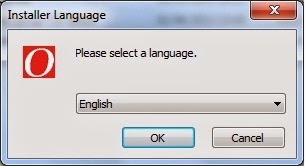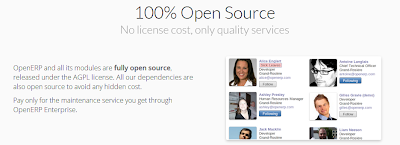Dapat Uang dari Internet Lewat Adfly, bagaimanakah?
sebelum mebahas lebih detail alangkah baikknya kita mengenal terlebih dulu tentang adfly.
Adfly merupakan situs yang menyediakan layanan shortlink atau memperpendek link. dengan menggunakan layanan tersebut apabila link yang telah kita buat dilihat oleh pengunjung maka kita akan mendapatkan 5$ per 10000 tayang, artinya setiap tayang 2000 tayang kita akan mengantongi 1$. jika di rupiahkan bisa anda hitung sendiri sesuai dengan mata tukar uang dollar sekarang ini. So, sekarang kita menuju aja ke langkah-langkahnya aja ya :
1. Daftar sebagai publisher terlebih dahulu ke adfly dengan link ini.
2. Isikan data lengkap anda dengan cara klik tombol "Join Now"
3. Kemudian verifikasi dengan buka inbox email anda.
4. Setelah anda resmi terdaftar sebagai publisher adfly, sekarang anda dapat menggunakannya dengan cara copy link, seperti file download atau apapun juga, dan pastekan pada url shortlink pada https://adf.ly/publisher seperti gambar berikut :
5. tekan tombol Shrink!, akan muncul url baru. Copy url baru tersebut dan sebarkan ke pengunjung blog anda.
Untuk mendapatkan uang lebih banyak lagi, maka anda dapat menggunakan referrals, anda dapat komisi dari setiap pendapatan mereka yang mendaftar dari referrals anda. caranya dengan klik menu refferals pada account adfly anda, kemudian pilih banner atau text refferals sesuai dengan keinginan anda, Adapun ukurannya :
1. 728x90
2. 468x60
3. 160x600
4. 125x125
5. 300x250
6. 250x250
7. 350x19
Demikian langkah Dapat uang dari internet Lewat Adf.ly. Selamat mencoba dan semoga berhasil. Jika ingin mencairkannya boleh juga dibagi, heee......
owh ya pengin tahu bagaimana cara mencairkankan kunjungi artikel berikutnya ya...

16.46 | 0
komentar | Read More